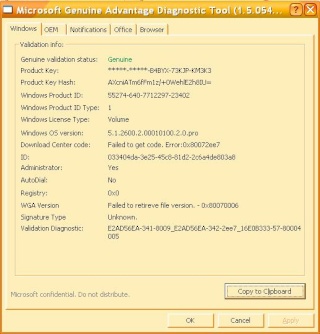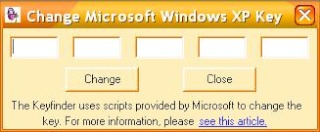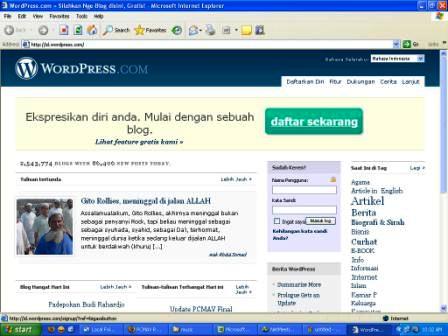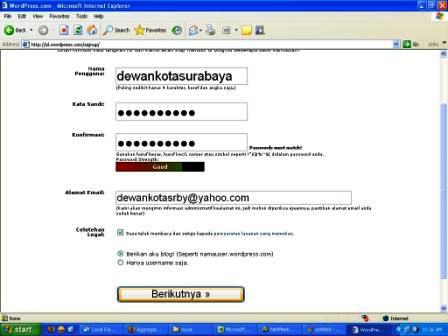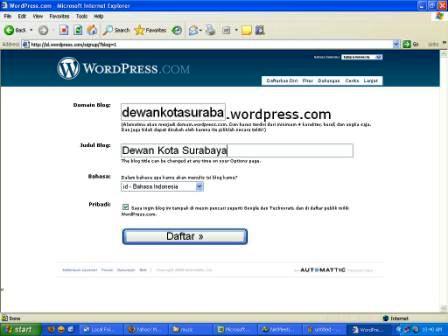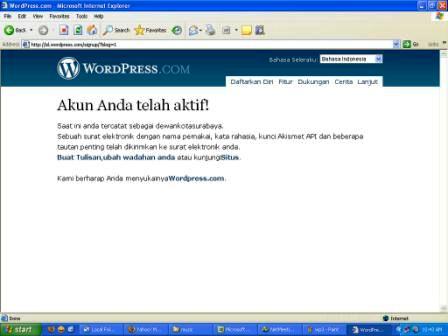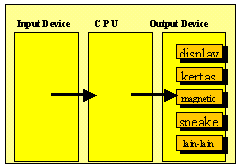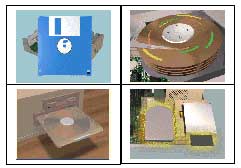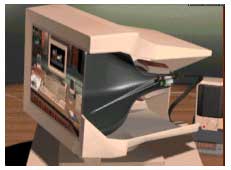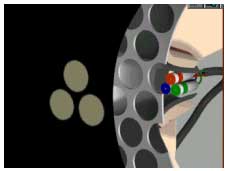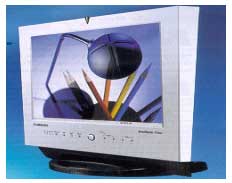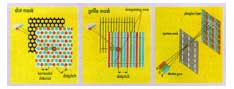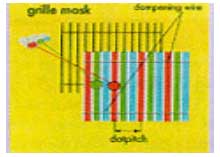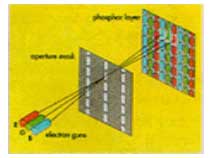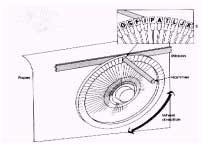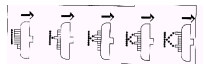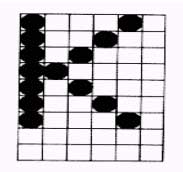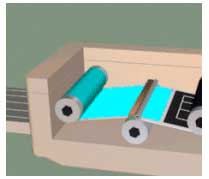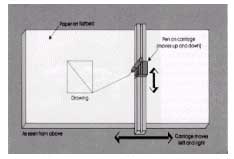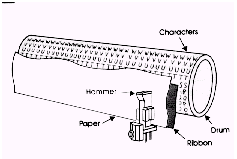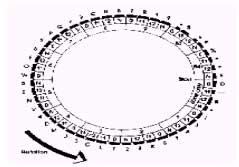Jenis-Jenis kabel Data untuk koneksi handphone ke Komputer
Kabel data, salah satu alat untuk sinkronisasi handphone ke komputer atau laptop kita. Kabel data ini sangat berguna untuk transfer file baik gambar, dokumen ataupun video dari handphone ke laptop/komputer atau sebaliknya. Mungkin sudah kita semua sudah banyak yang mengenal macam-mcam kabel data untuk handphone.
Untuk mengingat saja, berikut ini adalah macam-macam kabel data yang biasa digunakan untuk koneksi handphone ke komputer atau laptop.
1. Kabel Data DKU-5 (Nokia)
kabel jenis ini biasanya g disertakan dalam paket penjualan. meski punya colokan USB, sebenarnya kabel ini merupakan kabel serial dengan kecepatan rata-rata 20 kbps, walau di setingan kompi dibuat hingga 115 kbps atau 230 kbps. lumayan cepat untuk jika untuk transfer file, tapi kurang ngegigit jika di jadikan modem.
ponsel yang menggunakan DKU-5 diantaranya:
Nokia 2112, Nokia 2280, Nokia 3100, Nokia 3105, Nokia 3108, Nokia 3120, Nokia 3120, Nokia 3200, Nokia 3205, Nokia 3220, Nokia 3585, Nokia 3586, Nokia 5100, Nokia 5140, Nokia 6015, Nokia 6100, Nokia 6108, Nokia 6220, Nokia 6225, Nokia 6585, Nokia 6610, Nokia 6610i, Nokia 6800, Nokia 6820, Nokia 7200, Nokia 7210, Nokia 7250, Nokia 7250i, Nokia 7260
2. kabel data DKU-2 (Nokia)
kabel jenis ini biasanya disertakan dalam paket penjualan. berbeda dengan DKU-5 yang membutuhkan konversi serial ketika dihubungkan ke pC, DKU-2 mampu langsung di baca oleh port USB karena berjenis POP-Port. namun, karena masih menggunakan USB versi 1.0, maka kecepatannya pun masih berkisar antara 1,5 hingga 12 Mbps.
ponsel yang mendukung DKU-2 diantaranya:
Nokia 3155, Nokia 3300, Nokia 6155, Nokia 6230, Nokia 6230i, Nokia 6235, Nokia 6255, Nokia 6260, Nokia 6650, Nokia 6630, Nokia 6680, Nokia 6681, Nokia 7270, Nokia 7600, Nokia 7610, Nokia 9300, Nokia 9300i, Nokia E60, Nokia E70
3. Kabel data CA-42 (Nokia)
merupakan kabel data generasi baru dari DKU-5, meskipun sama-sama serial, kabel data CA-42 memiliki beberapa kelebihan diantaranya:
lebih hemat energi, kemampuan plug and play.
ponsel yang mendukung CA-42 diantaranya:
Nokia 2112, Nokia 2116, Nokia 2118, Nokia 2125, Nokia 2280, Nokia 2855, Nokia 3100, Nokia 3105, Nokia 3108, Nokia 3120, Nokia 3125, Nokia 3200, Nokia 3205, Nokia 3220, Nokia 3586, Nokia 5100, Nokia 5140i, Nokia 6012, Nokia 6015, Nokia 6020, Nokia 6021, Nokia 6100, Nokia 6101, Nokia 6103, Nokia 6108, Nokia 6220, Nokia 6225, Nokia 6585, Nokia 6610, Nokia 6610i, Nokia 6800, Nokia 6820, Nokia 6822, Nokia 7200, Nokia 7210, Nokia 7250, Nokia 7250i, Nokia 7260, Nokia 7360
4. Kabel data CA-53 (Nokia)
merupakan kabel data generasi baru dari DKU-2, merupkan kabel true USB dengan dukungan USB versi terbaru (ver 2.0)
Note,
kabel mini USB di N-Gage klasik tidak bisa dianggap sebagai kabel data,
kabel ini hanya mampu membaca MMC dalam ponsel.
tetapi jika mini USB type DKE-2 termasuk kabel data
5. Kabel data DCU-11 (Sony Ericsson)
memungkinkan sinkronisasi PC dengan ponsel dalam kecepatan 20 kbps - 115 kbps, ponsel yang mendukung DCU-11 diantaranya:
Z300a, T29a, J300a, J290a, S710a, S700i, K500i, K700i, Z500a, P910a, Z502a, T637, Z600, P900, T630, T616, T610, T316, T310, T306, P800, T61u, T68i, T60c, T61z, T68, T60LX, T60d, R300LX, A2218z, R300d, R300z, R380 World, T28 World, T28z
6. Kabel data DCU-60 (Sony Ericsson)
diklaim menggunakan USB ver 2.0 yang memungkinkann transfer data mencapai 480 mbps. ponsel yang mendukung DCU-60 diantaranya:
D750i, K750i, W550i, W800i, W810i, W900i, Z520i
7. kabel data DCA-500 (Siemens)
kabel ini memiliki konektor serial (RS232), transfer data dapat dilakukan dalam kecepatan 20 kbps - 115 kbps. kabel data ini dapat juga digunakan untuk upgrade firmware, ponsel yang mendukung DCA-500 diantaranya:
SP65, SL75, SL65, SL55, SK65, S75, S65, S55, ME75, MC60, M75, M65RE, M65, M55, CX75, CFX65, CF75, CX70emo, CX70, CX65, CL75, CF 62, CF110, C75, C72, C65, C62, C60, C55, AX75, AX72, A65, A62, A60
8. kabel data DCA-510 (Siemens)
kabel ini sudah menggunakan konektor serial, transfer data dapat dilakukan dalam kecepatan 115 kbps- 460 kbps. kemampuan yang dimiliki hampir sama dengan kabel data DCA-500, namun kabel ini dapat berfungsi sebagai charge juga. (kabel buatan pihak ketiga yang hampir sama adalah MA-8720p)
ponsel yang mendukung DCA-510 diantaranya:
SP65, SL75, SL65, SL55, SK65, S75, S65, S55, ME75, MC60, M75, M65RE, M65, M55, CX75, CFX65, CF75, CX70emo, CX70, CX65, CL75, CF 62, CF110, C75, C72, C65, C62, C60, C55, AX75, AX72, A65, A62, A60
9. kabel data DCA-540 (Siemens)
merupakan kabel true USB dengan kecepatan 12 mbps, kabel data ini tidak dapat digunakan untuk upgrade Firmware dan charging. ponsel yang mendukung DCA-540 diantaranya:
SXG75, SX1, SP65, SL75, SL65, SL55, SP65, SK65, S75, S65, ME75, M75, M65RE, M65, CX75, CX70emo, CX70, CX65, CL75, CFX65, CF75, C75, C72, C65
10. kabel data DCA-010 (Siemens)
menggunakan koneksi true USB, memungkinkan transfer data hingga 480 mbps. ponsel yang mendukung DCA-010 diantaranya:
U15, U10
11. Kabel mini USB
kabel jenis ini memiliki kecepatan transfer 1,5 mbps - 12 mbps dengan dukungan aplikasi Mobile Phone Tool, untuk beberapa type ponsel motorola, kabel ini berfungsi juga sebagai charge. kabel ini mudah ditemui ditoko-toko, harganya berkisar 10.000 - 40.000
ponsel yang mendukung diantaranya:
C650, L6, L7, RAZR
12. Kabel data UC600
kabel jenis ini memiliki kecepatan hingga 12 mbps dengan dukungan aplikasi Mobile Phone Tool, harganya berkisar 150.000 untuk original dan 50.000 untuk versi TW. ponsel yang mendukung diantaranya:
A835, A920, A925, T720i, V300, V500, V525, V600, V60i, V70, E398, ROKR
Mungkin itu dulu saja jenis-jenis kabel data yang kita ulas kali ini. Bila ada yang mau menambahkan, silahkan.